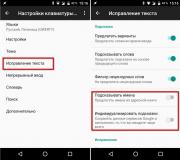Bllokimi i numit është aktivizuar. Aktivizo / Çaktivizo NumLock në boot
Posto për ata që janë "pronarë me fat" të një laptopi Asus Zenbook (emri i dytë i fabrikës UX32VD) Laptopi në vetvete nuk është i keq, i lehtë, e mban baterinë për një kohë të gjatë, tingull i shpejtë, i mirë, por ka edhe disavantazhe që duken plotësisht të paautorizuara.
Duke e ndezur në mëngjes, zbulova një problem - duke shtypur shkronja ose numra, kompjuteri nuk shtyp karakteret e kërkuara, por ekzekuton komanda të ndryshmeduke hapur dritare dhe nisur programe të panjohura (nga rruga, për ata që kanë ndodhur kjo, dhe ju nuk dini se ku të klikoni për ta mbyllur të gjithë këtë dhe për t'u kthyer në desktop, - ose shtypni butonin Esc (këndi i sipërm i majtë i tastierës), ose rreth butonit të 3-të në të majtë në rreshtin më të poshtëm të tastierës - ikona e Windows).
Si të merreni dhe "rregulloni" atë?
Nëse kjo ndodh - në kompjuterin tuaj butoni NumLock shtypet, ju vetëm keni nevojë për të çaktivizo (duke poking në të një herë).
Çdo gjë është shumë më keq për mua ... - në kompjuterin tim dhe tastierën në thelb nuk ka një buton NumLock.
Po sikur NumLock të mos jetë në tastierë?
Ndërsa po kërkoja shkakun në rrjet, unë vetë kuptova se si ta zgjidhja problemin, kështu që ndaj të gjitha mënyrat e provuara me ju.
1) Së pari, të gjithë mund ta kërkojnë problemin në telefon (pasi ishte joreale të shkruash diçka në laptop).
Ndërsa lexoja, gjeta një raport të një personi i cili, për shkak të pamundësisë për të shkruar diçka në tastierë, hapi testin në dispozicion në kompjuter dhe, duke kopjuar nga atje një letër në të njëjtën kohë, dhe kur ishte me fat, nga fjala - ai i shkroi një letër urgjente dikujt, pasi nuk kishte kohë ta rregullonte atë. Epo, çfarë është gjithashtu një opsion. Pa peshk, ju e dini.
Kështu që këtu është përgjigjja më e zakonshme - "Kontrolloni kompjuterin tuaj për viruse".
Edhe nëse jeni të sigurt që kompjuteri juaj është i pastër, ky hap përsëri nuk dëmton.
2) Ndihmon gjithashtu që problemi "nuk do të shërohet", por do të ndihmojë në përballimin e tij një herë.
2) Siç kam shkruar më lart - shiko butoni NumLock në tastierë dhe vetëm klikoni mbi të për të çaktivizuar.
3) Mund të ndihmojë gjithashtu kombinimi i tasteve Fn + F11 ose Fn + ScLk
4) Nëse gjithçka tjetër dështon, por ju keni një tastierë që lidhet përmes USB - perdore! Lidhni një tastierë të jashtme dhe lëshoni butonin NumLock në të.
5) Unë nuk kisha një tastierë të jashtme, nuk ishte interesante të rindizet, nuk kishte viruse, kombinimi Fn + F11 nuk më ndihmoi, unë thjesht nuk isha në gjendje të pervertoja kopjimin e një shkronje në të njëjtën kohë, butoni ScLk gjithashtu mungonte.
Atëherë m'u kujtua funksioni Aftësi të veçanta Windows, ka tastiera e ekranite cila ju lejon të klikoni butonat me miun.
Si të gjesh Tastiera në ekran dhe Aftësi të veçanta ne kompjuterin tuaj
Paneli i Kontrollit -\u003e Aksesueshmëria -\u003e Aksesueshmëria (nuk gabova duke shkruar "Accessibility" dy herë, në Windows 8 kjo skedë është saktësisht përgjatë rrugës së 2 karakteristikave :))
(për dembelët - kopjoni dhe shtypni rreshtin vijues në Explorer - Paneli i Kontrollit \\ Accessibility \\ Accessibility)

Klikoni mbi Tastiera e ekranit.
Funnyshtë qesharake që në këtë version të tastierës sime nuk kishte asnjë buton fatkeq NumLock (nëse i juaji e ka atë, atëherë provojeni menjëherë).
Por pashë butonin ScLk. Unë shtypa miun fillimisht Fn (u ndez gri), pastaj ScLk.

Urë! NumLock më në fund u mund dhe u paaftësua.
Shpresoj që artikulli të ju ndihmojë, nëse po - do të jem i lumtur të ribotoj ose të komentoj. Nëse keni mënyrën tuaj për të zgjidhur problemin, ndani me ne!
Faleminderit për vëmendjen tuaj dhe funksionimin e qetë të pajisjeve tuaja!
Së pari, hapni degën e tastierës HKEY_CURRENT_USER \\ Paneli i Kontrollit \\ Tastierë. Klikoni dy herë në vlerën "InitialKeyboardIndicators" dhe ndryshojeni atë në "2".
Tani hapni direktorinë "HKEY_USERS". Përsëriteni procesin e mësipërm disa herë, duke ndryshuar vlerën InitialKeyboardIndicators në secilën dosje në direktorinë HKEY_USERS.
Filloni në HKEY_USERS \\ .DEFAULT \\ Control Panel \\ Keyboard dhe ndryshoni InitialKeyboardIndicators në 2. Pastaj përsëritni procesin për dosjen nën dosjen DEFAULT. Emri i saj fillon me "S-".
Vazhdoni të punoni me dosjet e mbetura në HKEY_USERS, duke ndryshuar vlerën e parametrit Panel \\ Keyboard \\ InitialKeyboardIndicators në secilën prej tyre.
Hapi i dytë: Përdorni këtë mashtrim (ose çaktivizoni fillimin e shpejtë)
Pasi të keni mbaruar punën me regjistrin, thjesht duhet të rindizni kompjuterin tuaj dhe Windows 10 duhet të mundësojë automatikisht Num Lock. Por nuk funksionon aq lehtë. Fillimi i shpejtë, i njohur gjithashtu si Hybrid Boot, do të injorojë cilësimet tona dhe Windows do të vazhdojë të fillojë me Num Lock të çaktivizuar.
Ne kemi gjetur dy mënyra për ta zgjidhur këtë problem. Sigurisht, thjesht mund të çaktivizohet fillim i shpejtepor gjetëm një rrugëdalje tjetër që ju lejon të ruani përfitimet e bagazhit hibrid.
Pasi të ekzekutoni skedarin .reg, mbyllni kompjuterin tuaj. Mos e rindizni, por zgjidhni opsionin "Ndalo punën".
Aktivizoni përsëri kompjuterin tuaj. Kur të arrini në ekranin e hyrjes, shtypni një herë butonin Num Lock për ta ndezur. Mos hyni në tuajin llogari... Në ekranin e identifikimit, gjeni butonin e fikjes dhe zgjidhni "Ndaloni punën" duke fikur përsëri kompjuterin tuaj.
Pas ndezjes tjetër, do të shihni se Num Lock është tashmë i ndezur në ekranin e hyrjes. Duket sikur veprimet tona bënë që tipari i Quick Launch të aktivizojë automatikisht Num Lock në çdo boot. Po, është një mashtrim i çuditshëm, por funksionon!
Përveç kësaj, mund të çaktivizoni Hapjen e Shpejtë pasi të keni bërë ndryshime në regjistër. Nëse mashtrimi i mësipërm nuk funksionon për ju, provoni të çaktivizoni Fillimin e Shpejtë.
Për ta bërë këtë, hapni Control Panel, shkoni te Hardware and Sound, Power Options dhe më pas klikoni në atë që bëjnë butonat e energjisë. Klikoni në lidhjen "Ndrysho cilësimet e padisponueshme" në krye të dritares, lëvizni poshtë në listën e opsioneve dhe zgjidhni opsionin "Aktivizo Fillimin e Shpejtë (Rekomanduar)". Klikoni "Ruaj Ndryshimet".
Pas kësaj, kompjuteri juaj do të ngrihet pak më ngadalë. Nëse sistemi juaj është i instaluar Disku SSD, koha e ngarkimit do të rritet me vetëm disa sekonda. Por Num Lock do të ndizet automatikisht çdo herë.

Në mënyrë ideale, Windows duhet të ofrojë një mundësi për të aktivizuar automatikisht Num Lock si parazgjedhje. Në ndërkohë, do të duhet të përdorim zgjidhje për të arritur këtë veprim, në përgjithësi, të thjeshtë.
Mirëmëngjes, shokë. Le të flasim përsëri për përsosjen e sistemeve operative moderne në mënyrë që të rritet komoditeti i përdorimit të tyre. Duke filluar me Win8, ajo filloi të zbatonte në mënyrë aktive sistemin e llogarisë Microsoft, në një gjendje embrionale të lëpirë nga AppleID dhe llogaritë e Google, në mënyrë që të sinkronizoni cilësimet ndërmjet pajisje të ndryshmeduke punuar në një llogari. Dhe në Windows 8.1, më pëlqente shumë mënyra se si funksiononte. Atje, edhe vendndodhja e ikonave të programit në menunë Start u sinkronizua dhe pas instalimit të programit, shkurtorja menjëherë ra në vend. Në Windows 10, është pak më keq, por unë jam mësuar dhe nuk do të heq dorë tashmë. Por e gjithë kjo ka një pengesë - kjo është nevoja për tu hyrë me një fjalëkalim sa herë që sistemi çizet.
Tjetra, shkoni te seksioni HKEY_USERS, ky seksion ka një direktori të paracaktuar dhe disa (zakonisht 4-6) direktori me emra që fillojnë me S- (përveç asaj që mbaron me _Klasa) . Secila prej degëve të këtij seksioni ka një degë Paneli i Kontrollit \\ Tastiera, për shembull në parazgjedhje:
HKEY_USERS \\ .DEFAULT \\ Paneli i Kontrollit \\ Tastiera
Pra, në secilin direktori Tastiera duhet të vendosim parametrin Treguesit fillestarë vlera 2 .
Pasi të jenë rregulluar të gjitha vlerat në regjistër, ne rifillojmë kompjuterin dhe presim boot-in derisa të shfaqet dritarja e hyrjes. Pas kësaj, shtypni butonin Num Lock një herë, për ta ndezur dhe pa futur kodin, fikni kompjuterin (thjesht fikeni, mos rifilloni) përmes menusë në këndin e poshtëm të djathtë të dritares së zgjedhjes së përdoruesit. Gjithçka, tani mund ta bësh. Rezultati veprimet e fundit "Fillimi i shpejtë" do të mbajë mend cilësimin që Num Lock duhet të jetë i ndezur dhe do ta zbatojë atë për të gjitha nisjet pasuese.
Duket sikur kjo është ajo. Shpresoj që ky artikull të ishte i dobishëm për ju, sigurohuni që të klikoni në një nga butonat më poshtë për t'u treguar miqve tuaj për këtë. Regjistrohuni gjithashtu në azhurnimet e faqeve duke futur e-mailin tuaj në fushën në të djathtë ose duke u pajtuar në grupin Vkontakte dhe kanalin YouTube.
Faleminderit për vëmendjen
Informacioni
A keni pasur një situatë të tillë: Ndizni kompjuterin, prisni që dritarja e hyrjes së fjalëkalimit të hyjë në Windows, futni fjalëkalimin nga tastiera numerike shtesë, shtypni ok dhe ... BAM !!! Fjalëkalim i gabuar. Një surprizë e vogël, dhe pastaj e kupton: "Oh po, drita" NumLock "është fikur." Shtypni tastin Blloko numrat dhe rivendosni fjalëkalimin. Fjalëkalimi pranohet, ju jeni identifikuar.
Si të aktivizoni NumLock kur booting Windows? Kështu që NumLock është gjithmonë në ndezje.
1. Klikoni në butonin "Start" dhe zgjidhni "Run";
2. Në fushën "Open", shkruani komandën regedit dhe klikoni në butonin "OK";
3. Në pjesën e majtë të dritares "Regjistri i Regjistrit", ne vazhdimisht kalojmë nëpër degët e regjistrit në nënseksion Tastiera:
HKEY_USERS \\ .Default \\ Paneli i Kontrollit \\ Tastiera
4. Kliko me të majtën në nënseksion Tastiera dhe në anën e djathtë të dritares gjejmë parametrin e vargut Treguesit fillestarë;
5. Kliko me të djathtën mbi këtë parametër dhe zgjidh elementin e menusë " Redakto";
6. Në dritaren "Ndrysho parametrin e vargut" në fushën "Vlera:", futni një numër 2
;
7. Klikoni në butonin "OK" dhe rifilloni kompjuterin tuaj;
Për të konfiguruar nëse NumLock është aktivizuar ose çaktivizuar pas Shkarko sistemi operativ, ndryshoni vlerën e mëposhtme në regjistër:
HKEY_USERS \\ .DEFAULT \\ Paneli i Kontrollit \\ Tastiera
Treguesit FillestarKeyboard: DWORD \u003d 2 - NumLock është aktivizuar.
Treguesit FillestarKeyboard: DWORD \u003d 0 - NumLock është çaktivizuar.
Për ta bërë këtë, ndiqni këto hapa:
Hapi 1 ... Klikoni mbi Fillo dhe zgjidhni artikullin Ekzekutuar (ose thjesht shtypni Fito + R) :
Hapi 2 ... Në dritare Ekzekutimi i programit në terren E hapur hyj regedit dhe shtypni Ne rregull:

Hapi 3 ... Hapni degën e regjistrit HKEY_USERS => .DEFAULT => Paneli i kontrollit =>Tastiera... Klikoni me të djathtën në parametër Treguesit fillestarë dhe zgjidhni Redakto :

Hapi 4 ... Në vend të vlerës "0" shkruani vlerën "2" dhe shtypni Ne rregull:

Duhet të duket kështu:

Mbyllni redaktorin e regjistrit.
Si të aktivizoni dhe çaktivizoni NumLock në BIOS
Ky cilësim ndikon nëse sugjerimi do të aktivizohet kur fillon kompjuteri.
Hyni në BIOS. Gjeni opsionin Bootup Num-Lockdhe vendosni vlerën që dëshironi:

Ky opsion gjendet më shpesh në seksion Çizme.